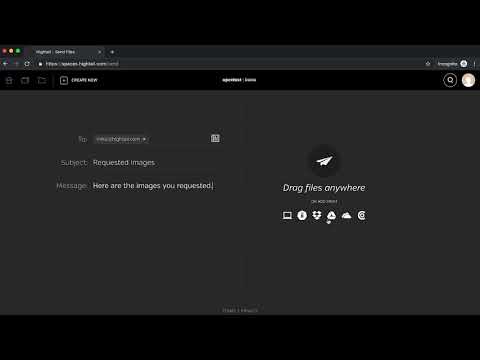„Flip It Extension and Bookmarklet“yra „Google Chrome“naršyklės papildinys, leidžiantis pažymėti bet kokius žiniatinklyje matomus straipsnius ar turinį ir akimirksniu pridėti jį prie „Flipboard“žurnalo vos vienu mygtuko paspaudimu. „Flip“Tai iš tikrųjų yra labai puikus naršyklės plėtinys, ypač tiems, kurie mėgsta skaityti straipsnius internete ir kurti savo „Flipboard“žurnalą. Jei niekada negirdėjote apie šį papildinį, galite jį lengvai įdiegti ir naudoti.
Žingsniai
1 dalis iš 2: „Flip It Chrome“plėtinio diegimas

1 veiksmas. Eikite į „Chrome“internetinę parduotuvę
Kompiuteryje paleiskite „Google Chrome“naršyklę ir apsilankykite „Google Chrome“internetinėje parduotuvėje adresu

Žingsnis 2. Raskite „Flip It“
Paieškos teksto lauke viršutiniame kairiajame internetinės parduotuvės puslapio kampe įveskite „Flip It“ir paspauskite klaviatūros mygtuką „Enter“, kad pradėtumėte paiešką. Puslapyje bus rodomas paieškos rezultatų sąrašas.

Žingsnis 3. Įdiekite „Flip It“
Pereikite prie paieškos rezultatų dalies „Plėtiniai“ir spustelėkite mygtuką „Nemokama“šalia „Apversti“.
Atminkite, kad turėtumėte pasirinkti „Apversti“, nurodytą „plėtiniuose“, o ne „programas“, kurios paprastai rodomos pirmiausia

Žingsnis 4. Patvirtinkite diegimą
Padarykite tai spustelėdami mygtuką „Taip, aš juo pasitikiu“iššokančiojo lango patvirtinimo mygtuke.
Įdiegus, viršutiniame dešiniajame ekrano skyriuje bus rodomas patvirtinimo pranešimas, nurodantis „Flipboard“piktogramą, pridėtą prie „Chrome“, šalia meniu mygtuko
2 dalis iš 2: „Flip It Chrome“plėtinio naudojimas (žymė)

Žingsnis 1. Atidarykite visus internetinius straipsnius, kuriuos norite pridėti prie „Flipboard“žurnalo
Plėtinys gerai veikia su naujienų straipsniais, tokiais kaip „Google“ar „Yahoo News“, ir kituose internetinių naujienų tinklalapiuose.

Žingsnis 2. Spustelėkite „Flipboard“piktogramą
Atidarę tinklalapį, viršutiniame dešiniajame naršyklės lango kampe šalia „Chrome“meniu mygtuko spustelėkite „Flipboard“piktogramą. „Flipboard“prisijungimo puslapis bus atidarytas naujame mažame lange.

Žingsnis 3. Prisijunkite
Norėdami prisijungti prie „Flipboard“paskyros, įveskite savo vartotojo vardą/el. Pašto adresą ir slaptažodį teksto lauke.
Jei norite sukurti naują paskyrą naudodami „Facebook“ar „Google+“paskyrą arba jau naudojate ją kaip prisijungimo metodą, tiesiog spustelėkite „Prisijungti naudojant„ Facebook “arba„ Prisijungti naudojant „Google“, kad tęstumėte

Žingsnis 4. Užveskite pelės žymeklį virš žurnalo
Prisijungus prie savo paskyros, straipsnis, kurį norite pridėti prie žurnalo, bus rodomas tame pačiame mažame lange. Perkelkite pelės žymeklį virš žurnalo miniatiūros ir pasirodys mygtukas „Pasirinkti“.

5 veiksmas. Pasirinkite miniatiūrą
Spustelėkite mygtuką „Pasirinkti“ir pasirodys miniatiūrų, kurias galite naudoti savo žurnalui, sąrašas. Tiesiog spustelėkite norimą miniatiūrą, kad ją pasirinktumėte.

Žingsnis 6. Pasirinkite žurnalą, prie kurio norite pridėti pasirinktą straipsnį
Tiesiog spustelėkite vieną iš savo žurnalų sąraše, kad jį pasirinktumėte.
Taip pat galite sukurti naują žurnalą, prie kurio pridėti turinį, spustelėdami miniatiūrą „Sukurti žurnalą“. Tiesiog įveskite trumpą pavadinimą ir aprašymą ir spustelėkite „Išsaugoti“, kad jį sukurtumėte

Žingsnis 7. Pridėkite komentarą
Lango apačioje esančiame teksto laukelyje užrašykite visas mintis ar idėjas apie žurnalą ar tai, kas jums gali būti įdomu.

Žingsnis 8. Pridėkite straipsnį
Galiausiai spustelėkite mygtuką „Pridėti“apatiniame dešiniajame lango kampe, kad užbaigtumėte ir pridėtumėte pasirinktą straipsnį prie „Flipboard“žurnalo.
Dabar galite jį perskaityti iš bet kurio įrenginio, kuriame įdiegta „Flipboard“programa mobiliesiems
Patarimai
- „Flip It“plėtinys taip pat veikia su įvairiais internetiniais straipsniais. Pabandykite atidaryti kito žanro turinį iš įvairių svetainių ir išsaugoti jį savo „Flipboard“žurnale.
- Negalite pridėti turinio naudodami „Flip It“plėtinį, o iš „Flipboard“programos mobiliesiems galite ištrinti tik žurnalus ar straipsnius.
- Įskiepiai yra tam tikros rūšies programa, kuri prideda naujų funkcijų, kad išplėstų naršyklės galimybes.
- Žymekliai yra tam tikri naršyklės papildiniai, leidžiantys vartotojui atlikti įprastas užduotis (pvz., Žymėti tinklalapius „Flip It“atveju) paprastu mygtuko paspaudimu.